
Knowledge Base
[Class1] S/MIME証明書のインストール方法
Class1 S/MIME証明書のインストール手順
1. メールを受信します。
- From: DigiCert admin@digicert.com
- 件名: Create Your DigiCert Email Security Basic Certificate
- 宛先: (Recipient Email)
- 本文:
Hi (Recipient Name),
You have been approved to create a DigiCert
Personal ID Certificate (Email Security Basic).
Create your DigiCert Personal ID Certificate now by going to:
https://www.digicert.com/link/pid-install.php?token=xxxxxxxxxxxxxxxxxxxxxxx
Thanks !
2. メールを受信したら、本文に記載されているURLをクリックして、証明書取得ページにアクセスします(特にブラウザの制限はありません)。
(ブラウザによっては項目が英語で表示される時もあります。)
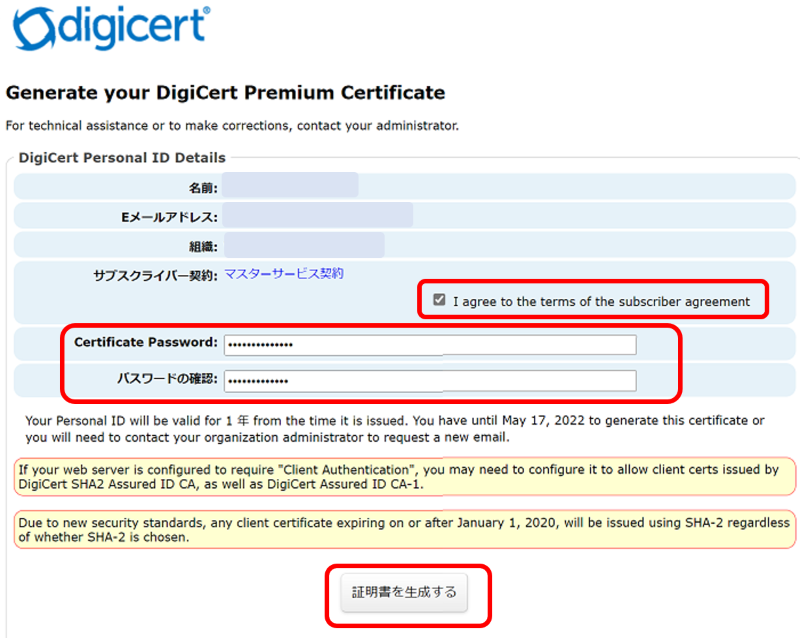
3. 確認画面の記載されているお名前、Eメールアドレスに間違いがないかご確認ください。
マスターサービス規約(Certificate Services Agreement)を確認し「利用規約に同意する」をチェックします。
※個人用電子証明書サービスをご利用いただくには、個人用電子証明書を利用するご本人が利用規約に同意する必要があります。
Certificate Password(証明書のパスワード)を入力します(下のパスワード項目は確認用です)。
※このパスワードは、証明書をクライアント環境にインストールする時に使用します。 パスワードを忘れると証明書をインストールすることができませんので ご注意ください。
4. 証明書を生成する「Generate Certificate 」を押下します。
注意:完了画面に変わるまでそのままお待ちください。
5. 証明書ファイルの取得が完了します。
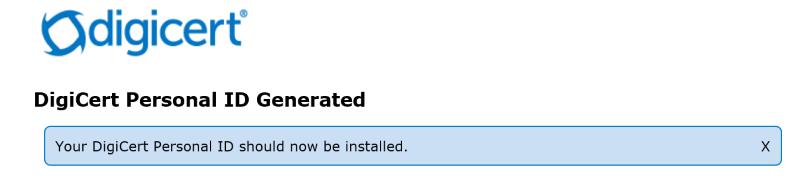
任意のファイル名.p12の証明書ファイルが正常に生成され、ダウンロードされたことを確認してください。
※p12ファイルはpfxファイル(PKCS#12形式)です。
p12ファイルをダブルクリックして、取得の時に入力したパスワードを入れて進むと、 証明書ストアの個人タブにインストールされます。
【重要】お読みください Class1 S/MIME証明書取得後の注意点
Class1 S/MIME証明書の利用について
|
証明書のエクスポート(バックアップ)方法
以下サイトをご参照ください
トラブルシューティング
◦証明書取得ページへアクセスをした際に下記のエラーが表示される
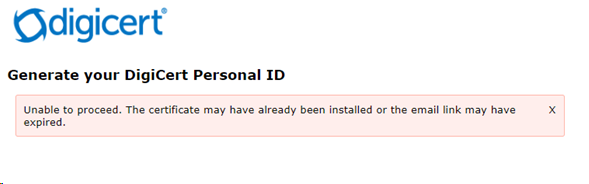
証明書がすでに取得されていてリンクが無効になっている
オーダがキャンセルされた
認証メールを再送した時(旧リンクは無効化されるため)
◦[Generate Certificate]を押下後にエラーが表示される
ご利用環境またはブラウザを変更してお試しください。
S/MIME証明書の取得環境について
◦メールが届かない
Eメールアドレスが間違っている可能性があります。購入元パートナーへ確認してください。

